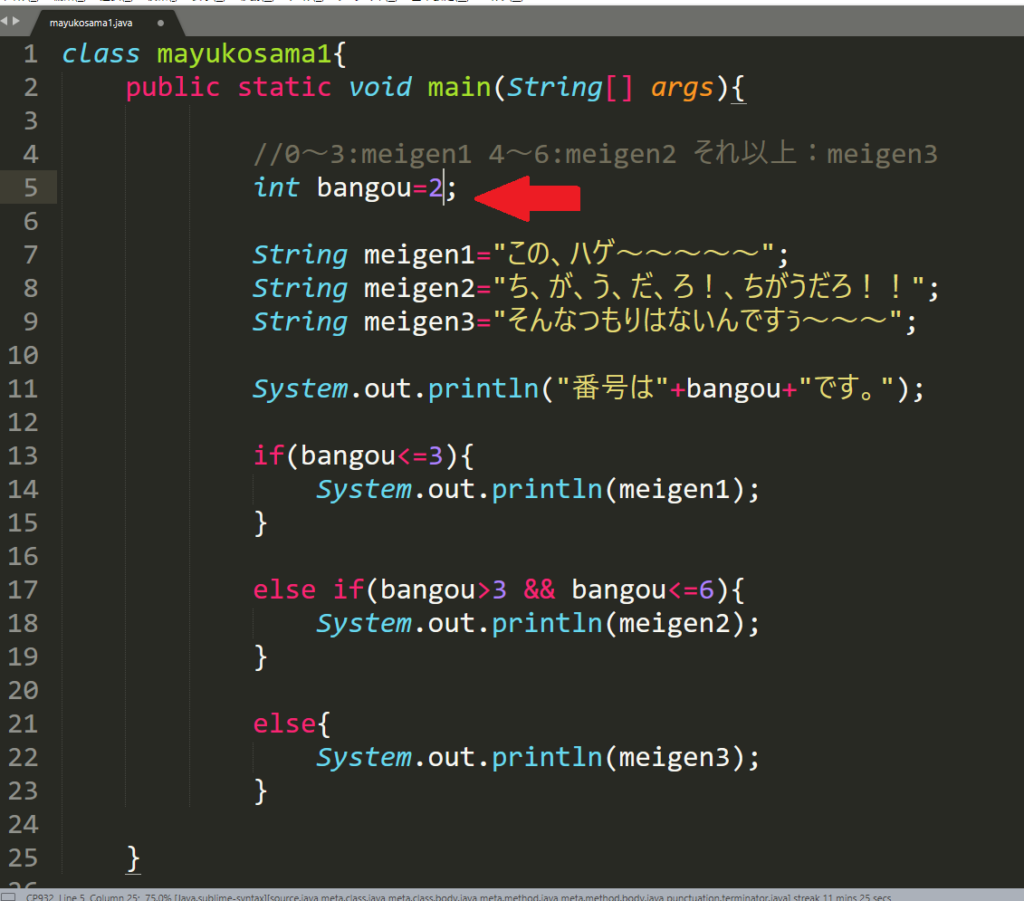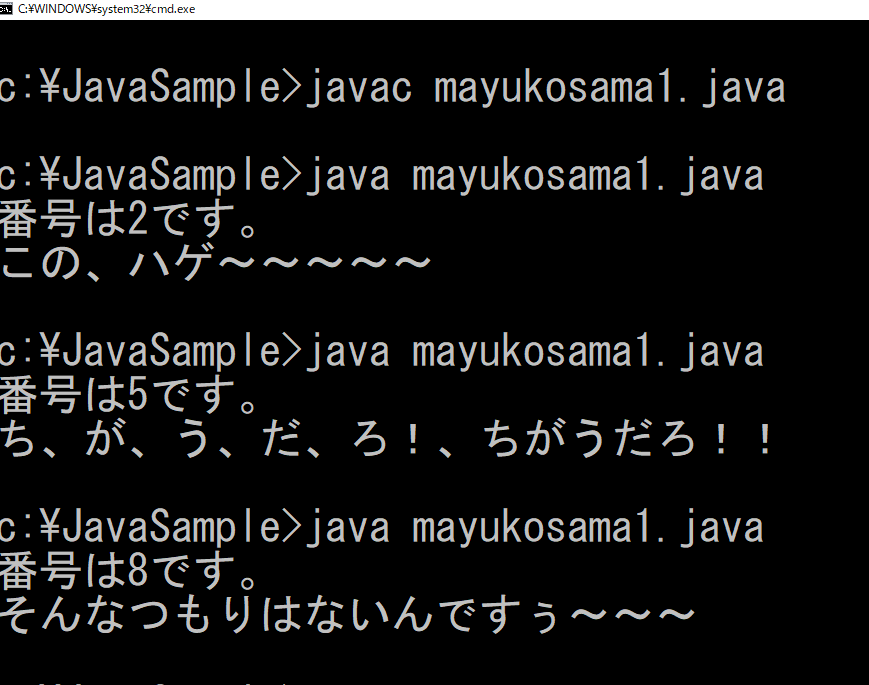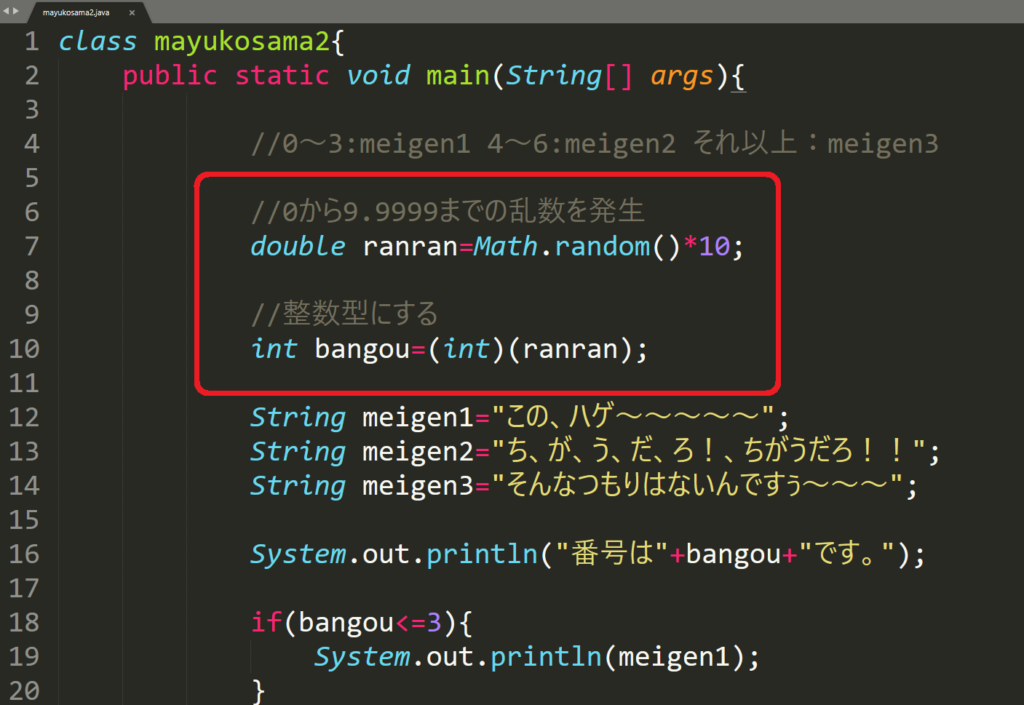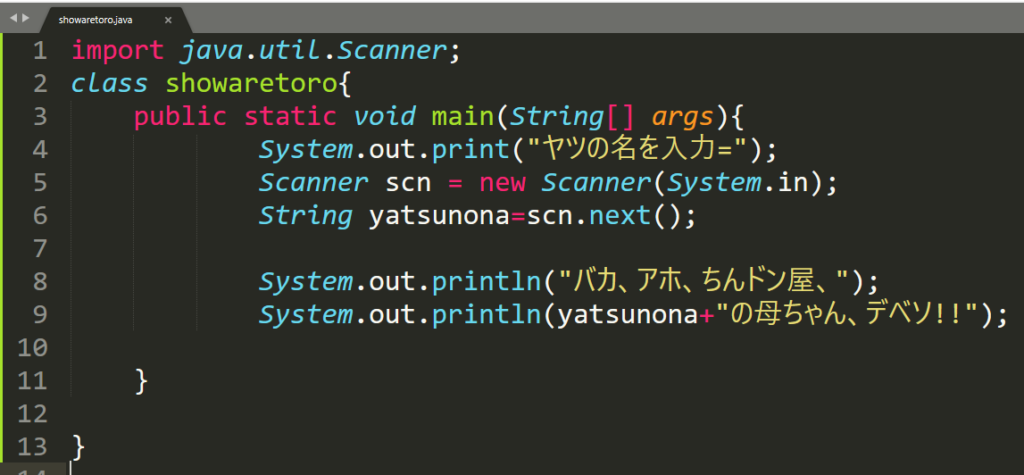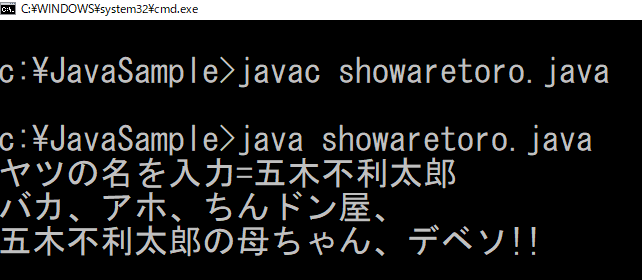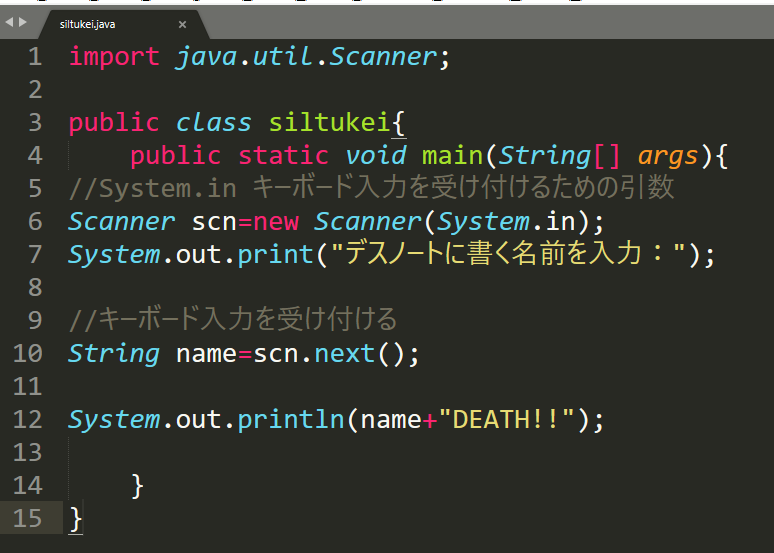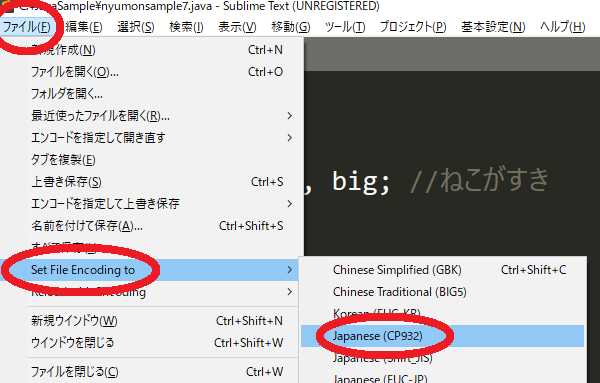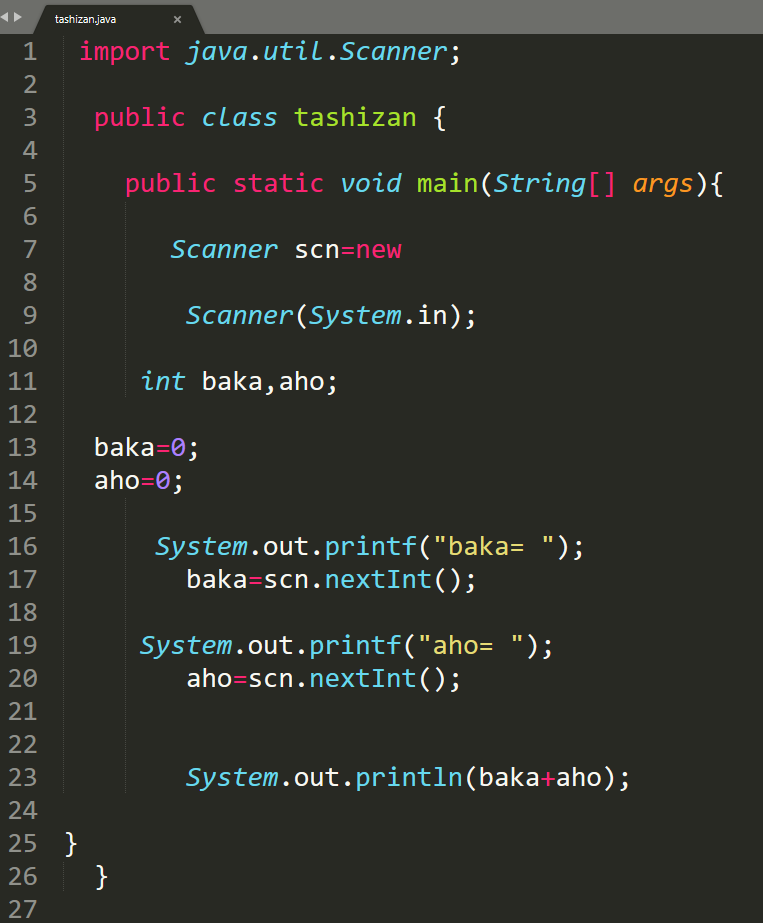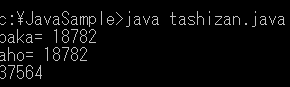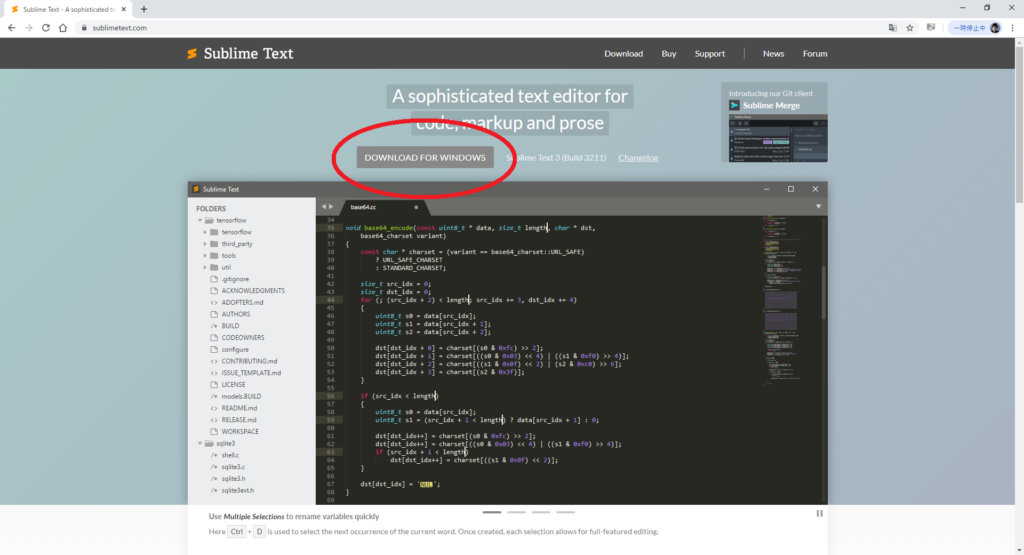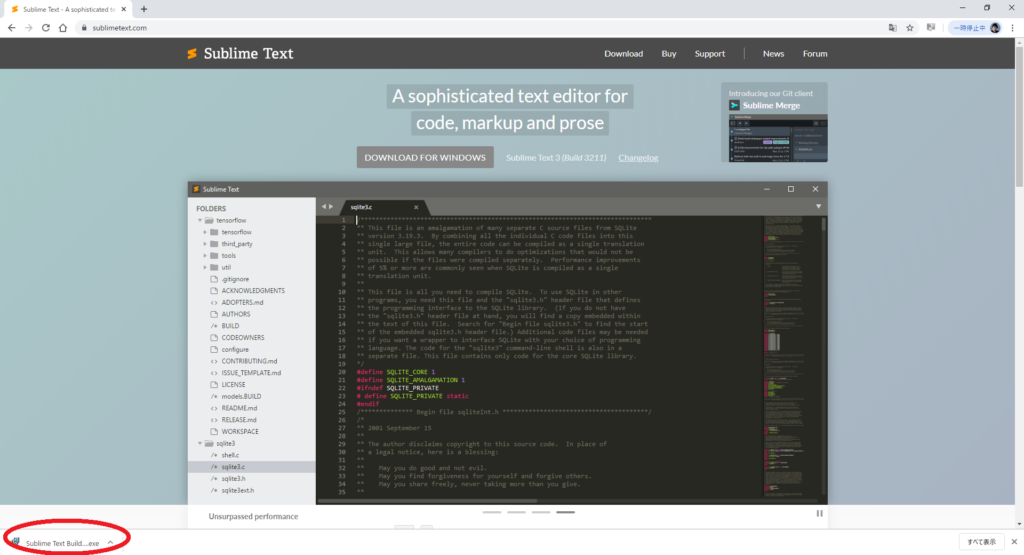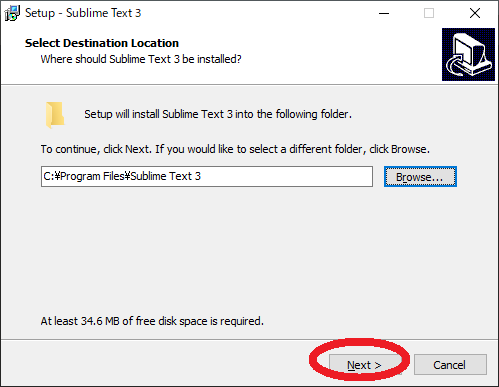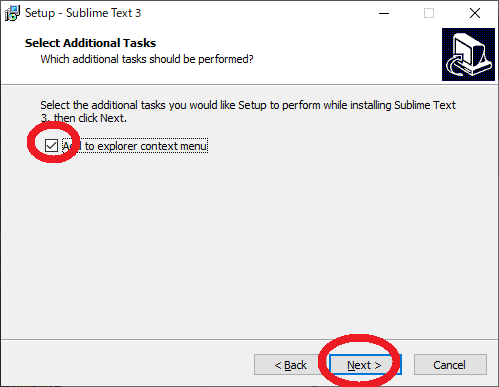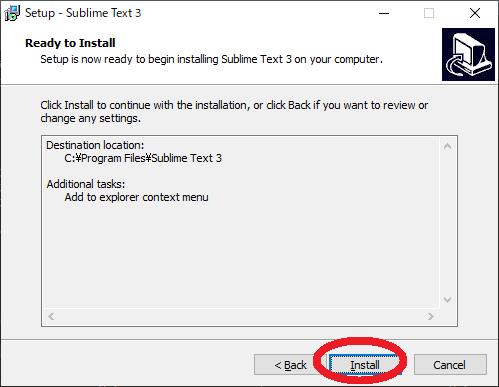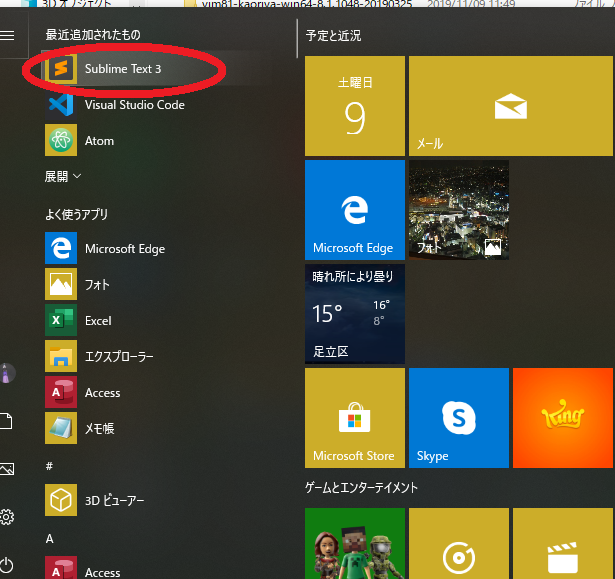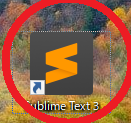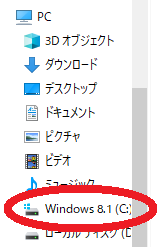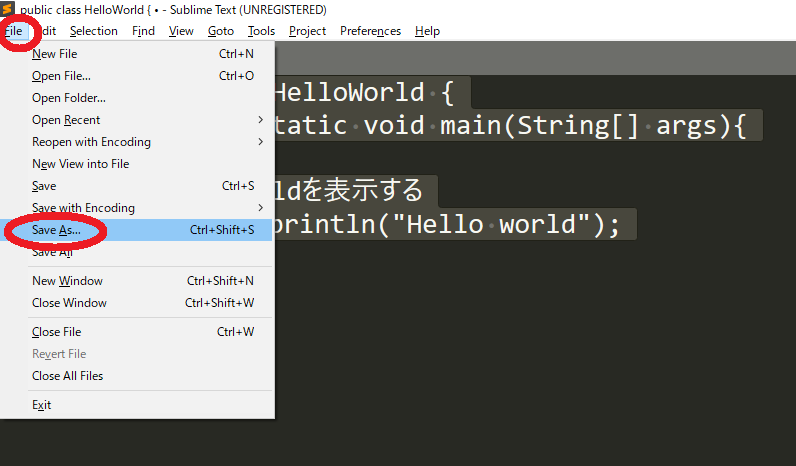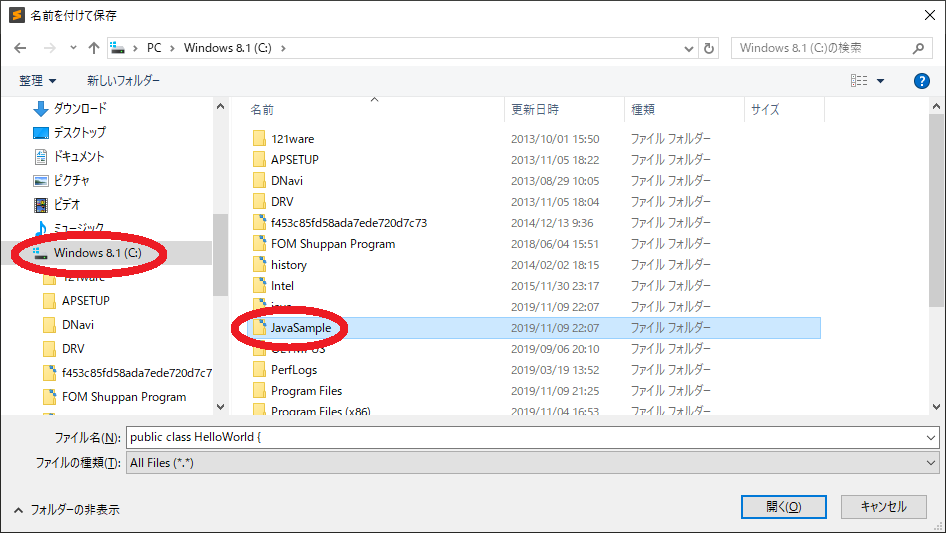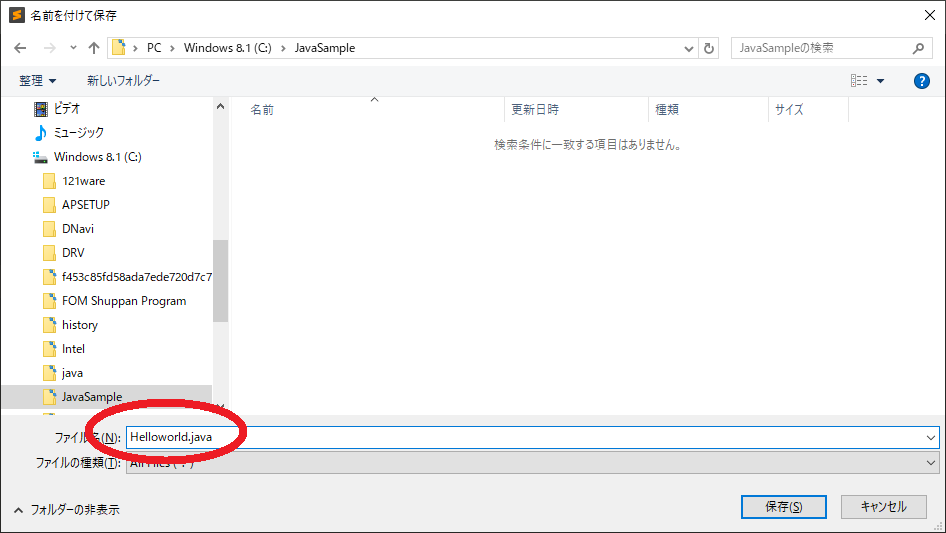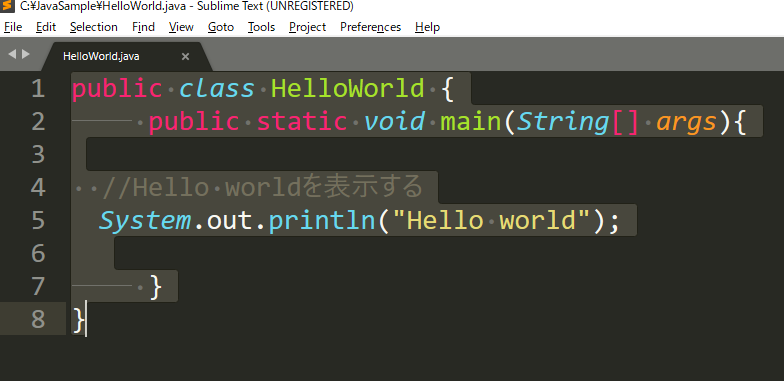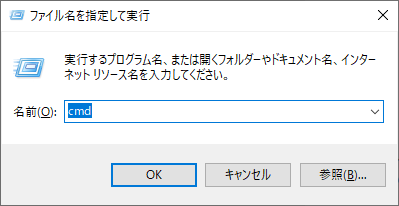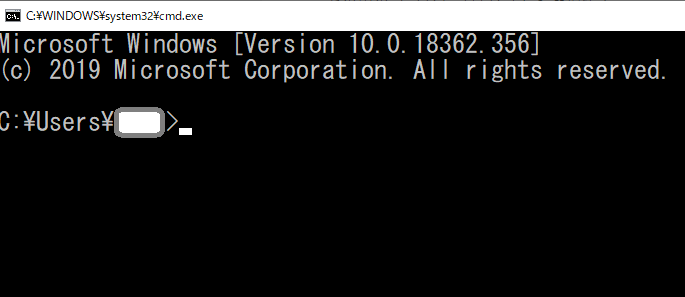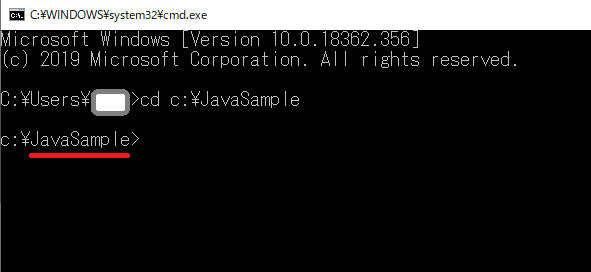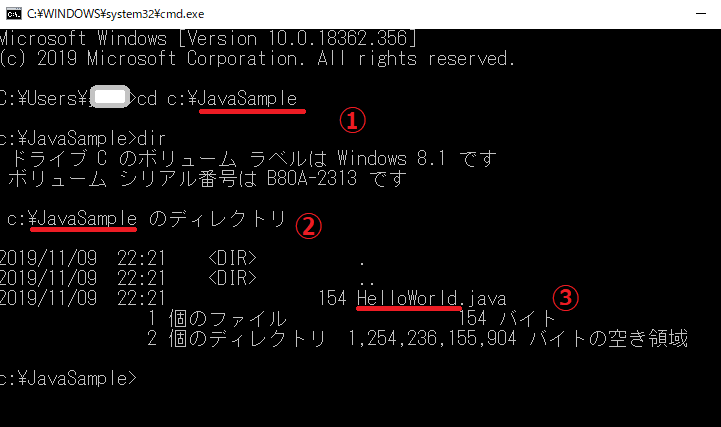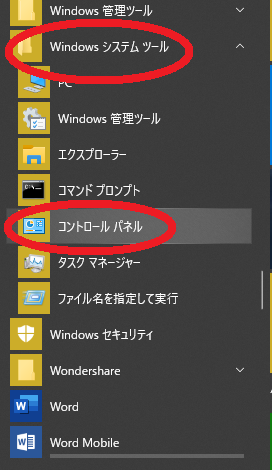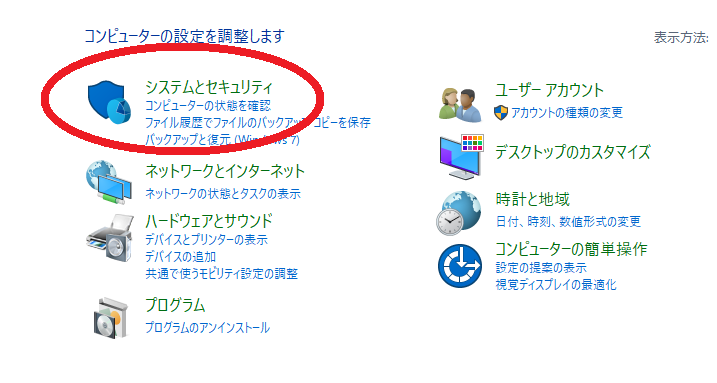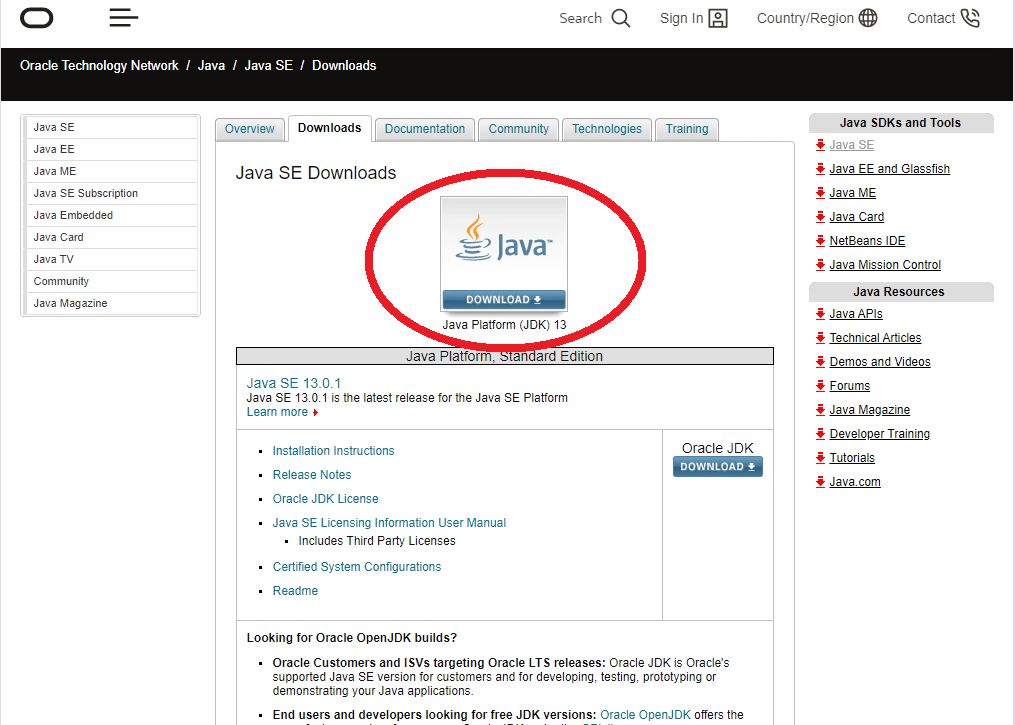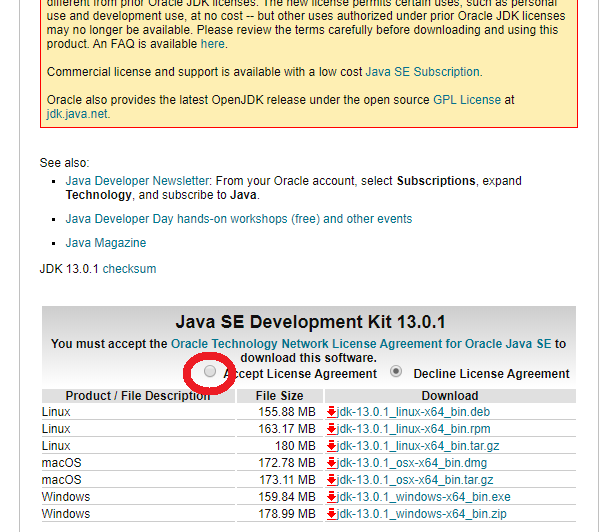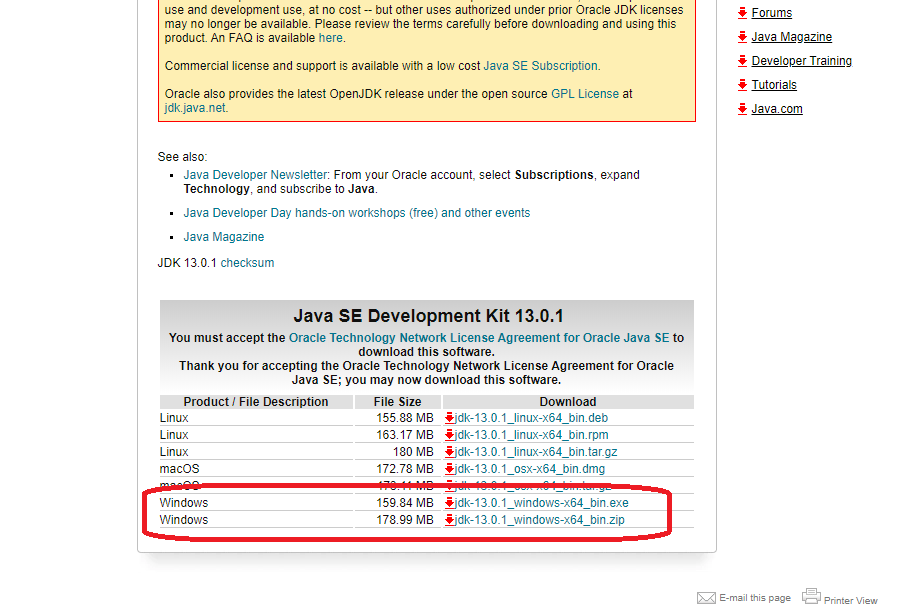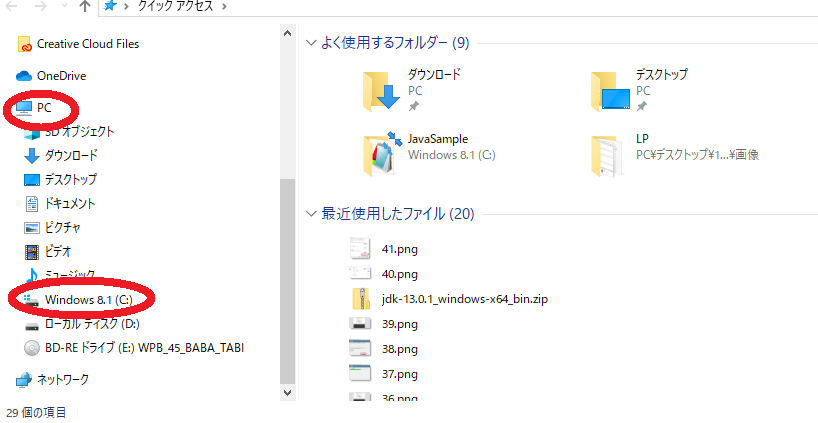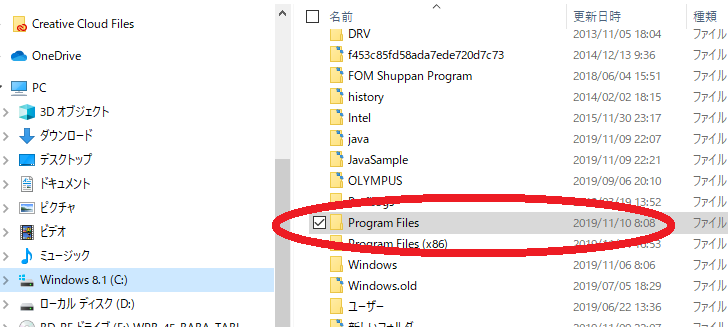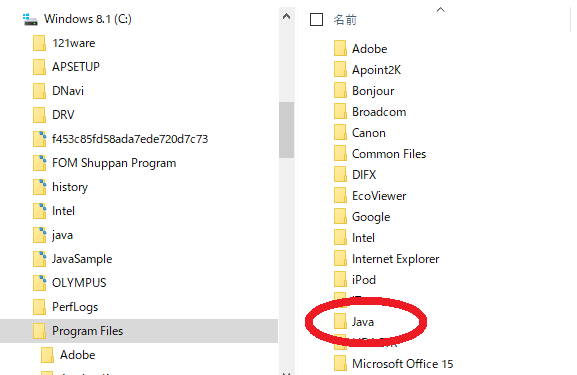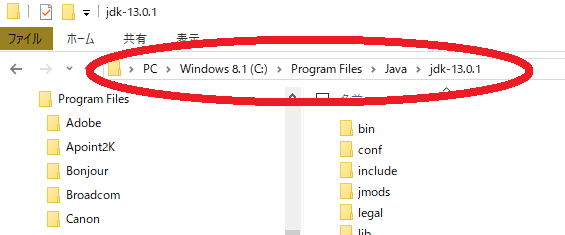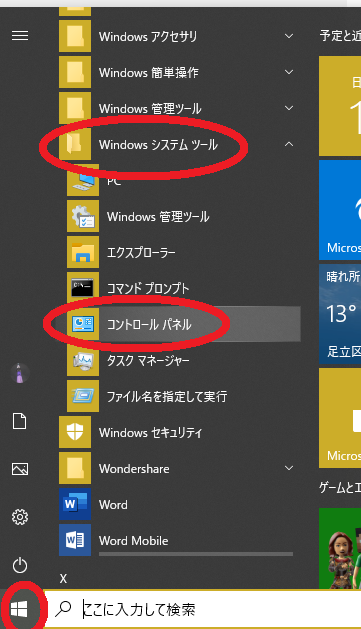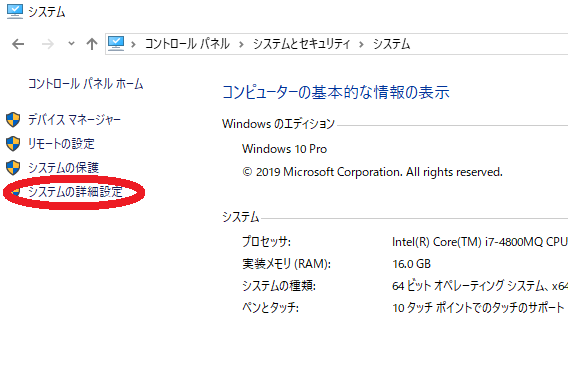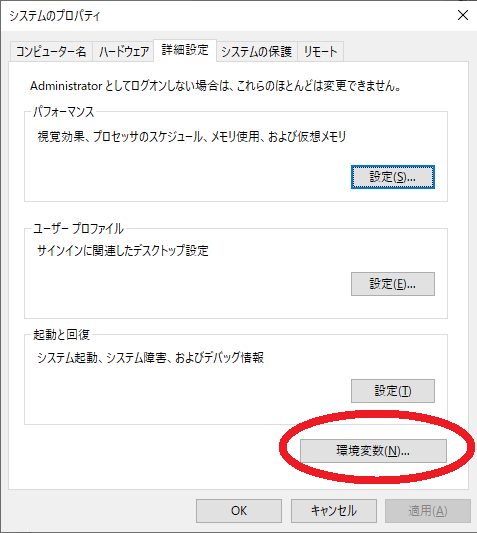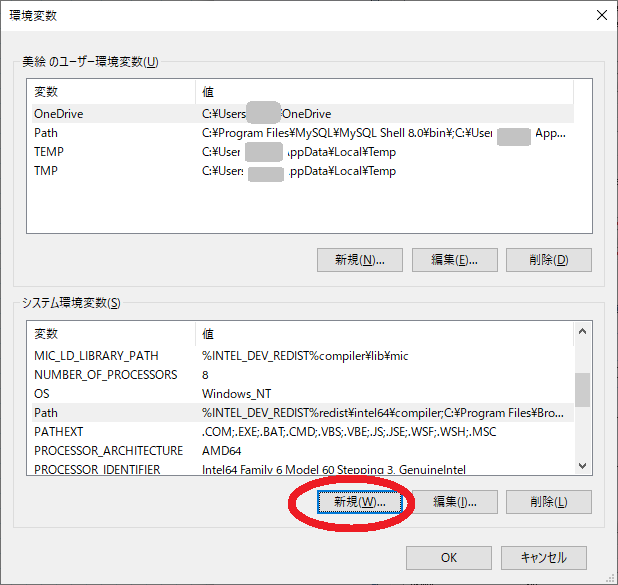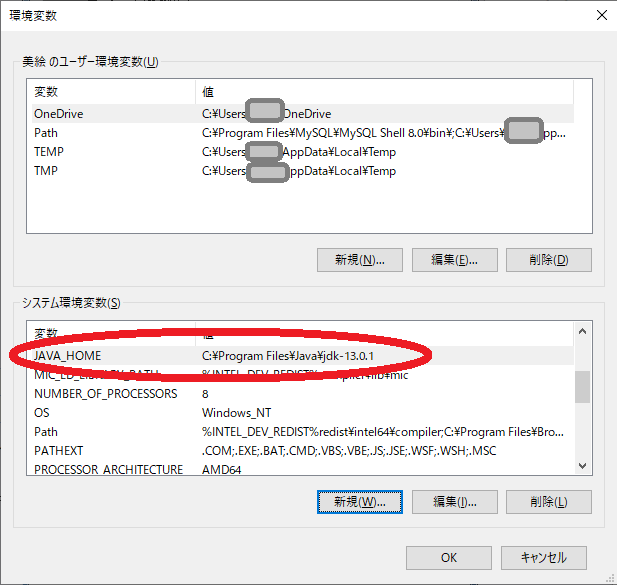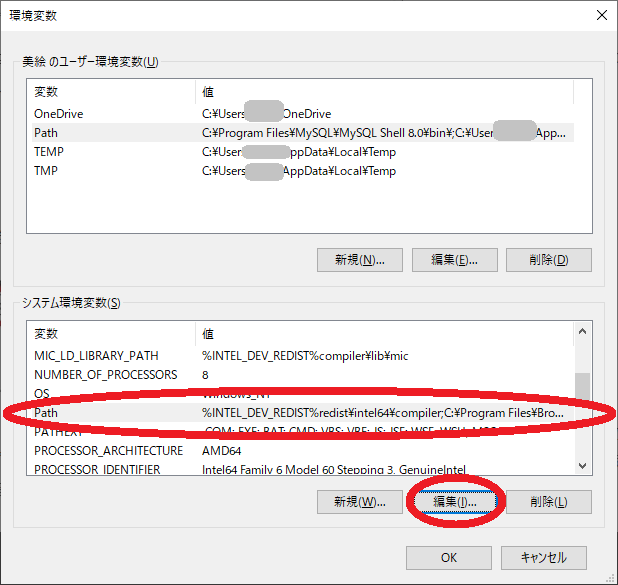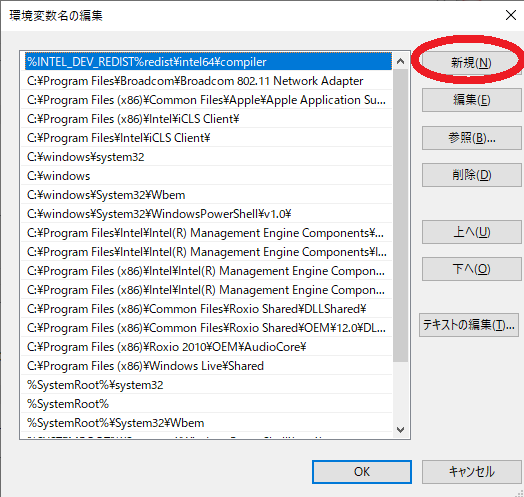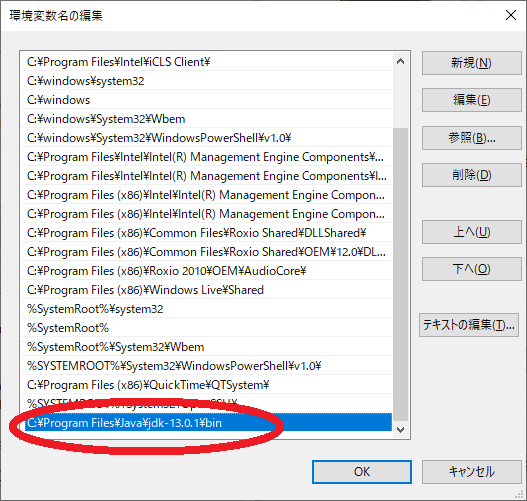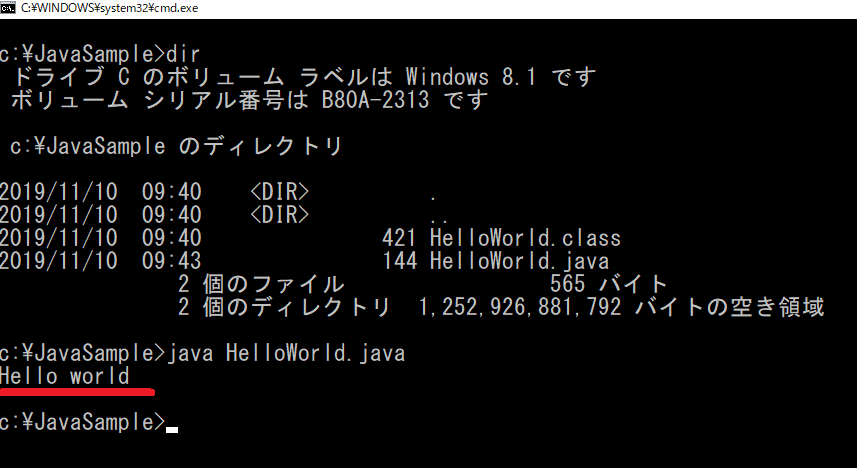Java自作サンプルに戻る
これからプログラミングを始める方へ
プログラミングと資格
息抜きに、写真で癒し(=^・^=)
今回は、西暦と元号の対応を作ります。
転職などで履歴書を書く時に、
昭和?平成?令和何年が西暦何年だったっけ・・・?
と、調べることもあるかと思います。
障害者雇用の現実として、
会社にもよりますが、当事者の個性や能力を
叩き潰し、退職させるなどの、イジメ、パワハラが
横行している会社もあり、精神・発達障害者は、
一般の方よりも、転職の回数が多くなり、
履歴書を書く回数も多くなると思うんです。
本当は、そう仕向ける側が退職すべきですけれど、
気持ちを切り替えて、もっといい会社に入って
見返してやる!って思って、頑張っていると、
その願いが、案外思ったよりもあっさり叶っている
こともあるかもしれません。
このプログラムは、 paiza で学んだ入門編3を、
令和まで対象にしたコードになっています。
まずは、ループ処理で、西暦と和暦を表示させてみます。
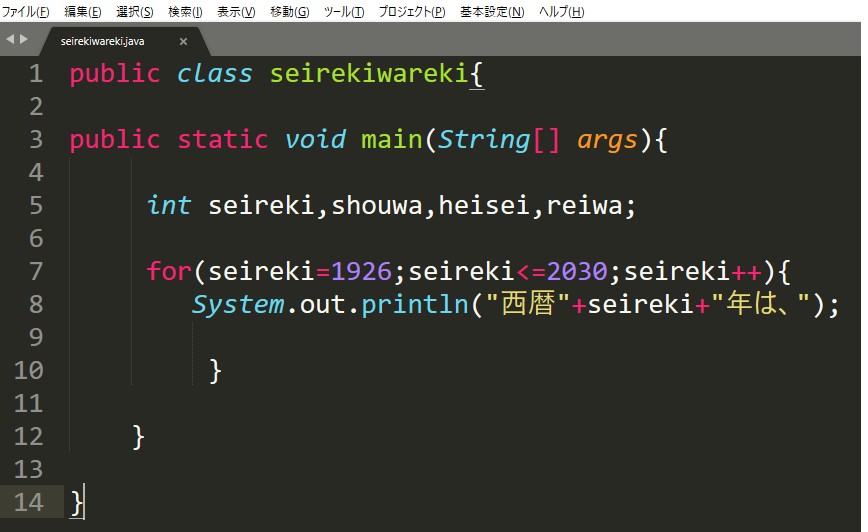
public class seirekiwareki{
public static void main(String[] args){
int seireki;
for(seireki=1926;seireki<=2030;seireki++){
System.out.println(“西暦”+seireki+”年は、”);
}
}
}
実行結果です。
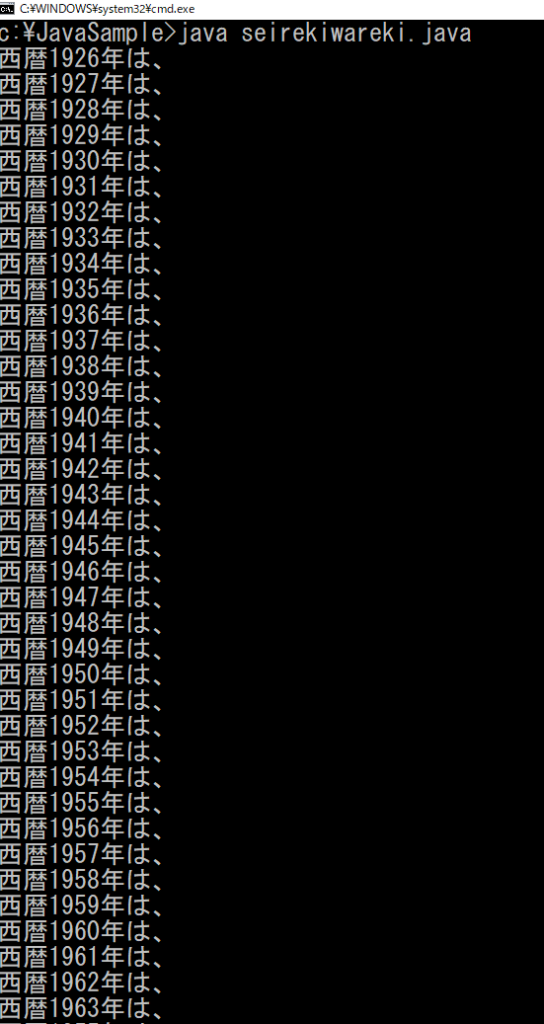
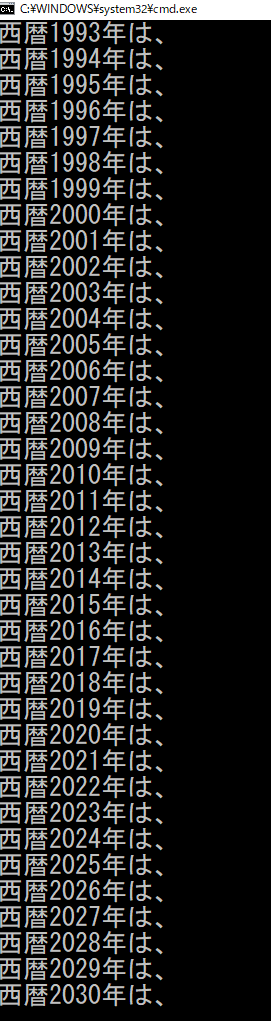
次に、まず昭和との対応を求めます。
昭和=西暦-1925
です。
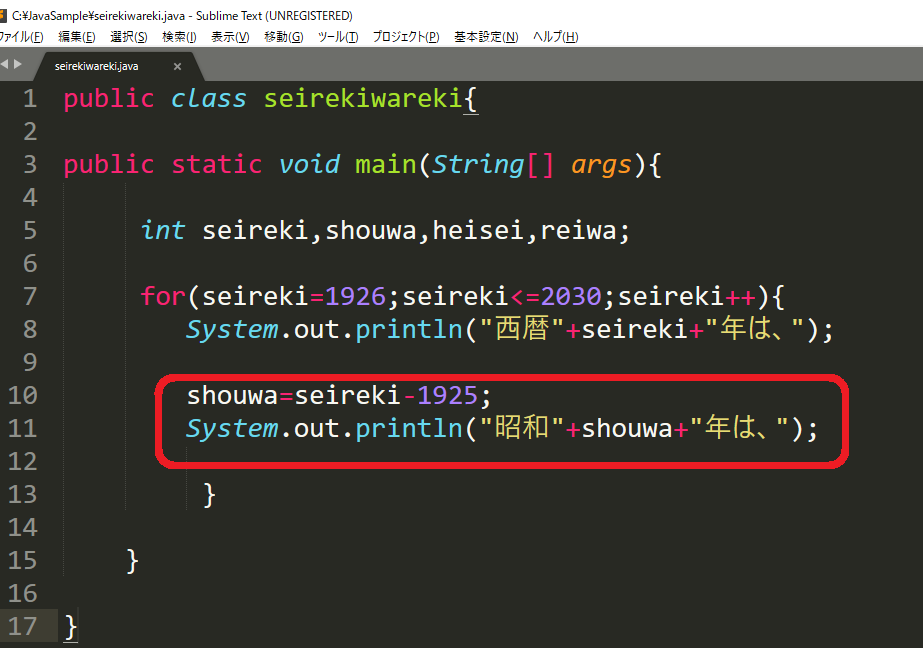
public class seirekiwareki{
public static void main(String[] args){
int seireki,shouwa,heisei,reiwa;
for(seireki=1926;seireki<=2030;seireki++){
System.out.println(“西暦”+seireki+”年は、”);
shouwa=seireki-1925;
System.out.println(“昭和”+shouwa+”年は、”);
}
}
}
実行結果です。
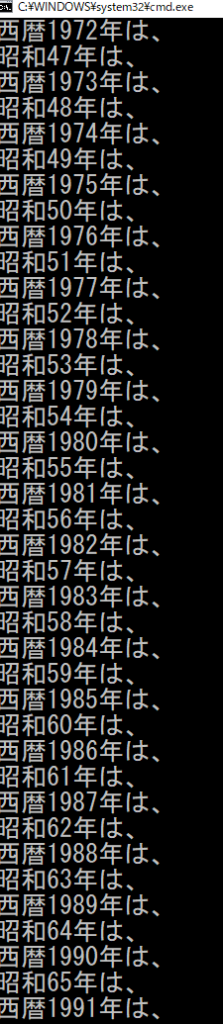
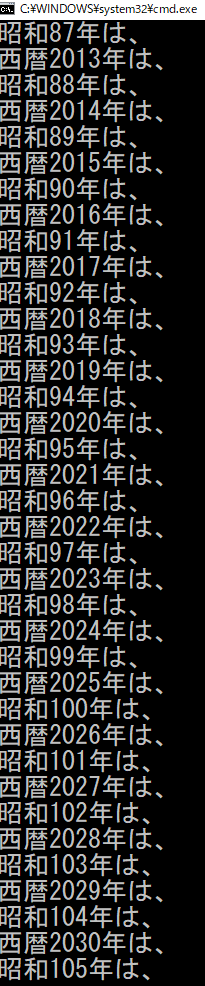
書式を整えて、日本語を治します。
printlnで改行をしていましたが、改行しないで、
続けて昭和の年数を表示します。
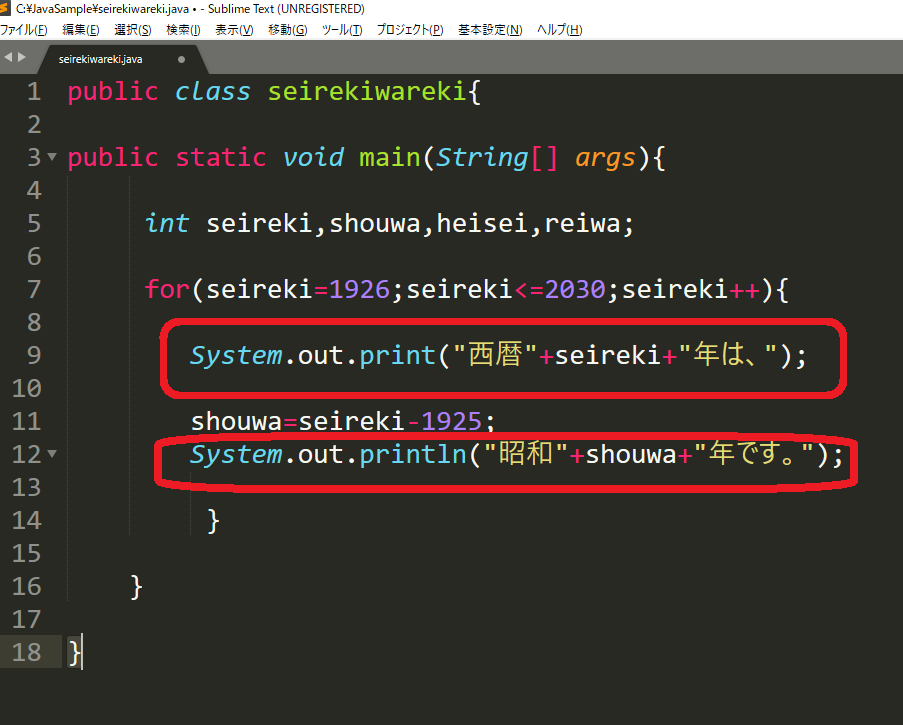
public class seirekiwareki{
public static void main(String[] args){
int seireki,shouwa,heisei,reiwa;
for(seireki=1926;seireki<=2030;seireki++){
System.out.print(“西暦”+seireki+”年は、”);
shouwa=seireki-1925;
System.out.println(“昭和”+shouwa+”年です。”);
}
}
}
実行結果です。
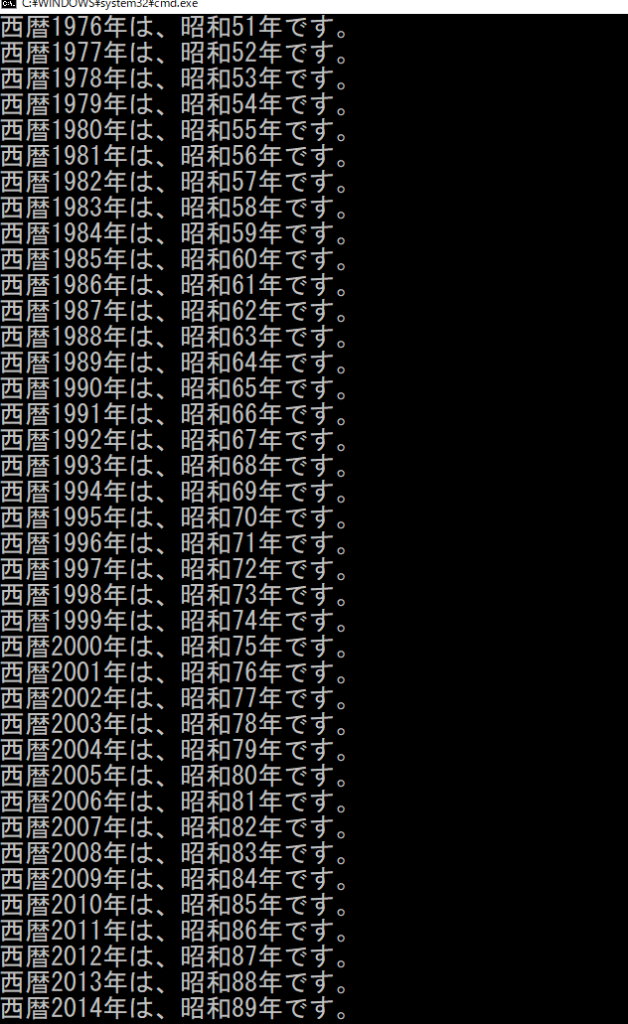
では、平成と令和を表示させます。
平成=西暦-1988
令和=西暦-2018
で、求めます。
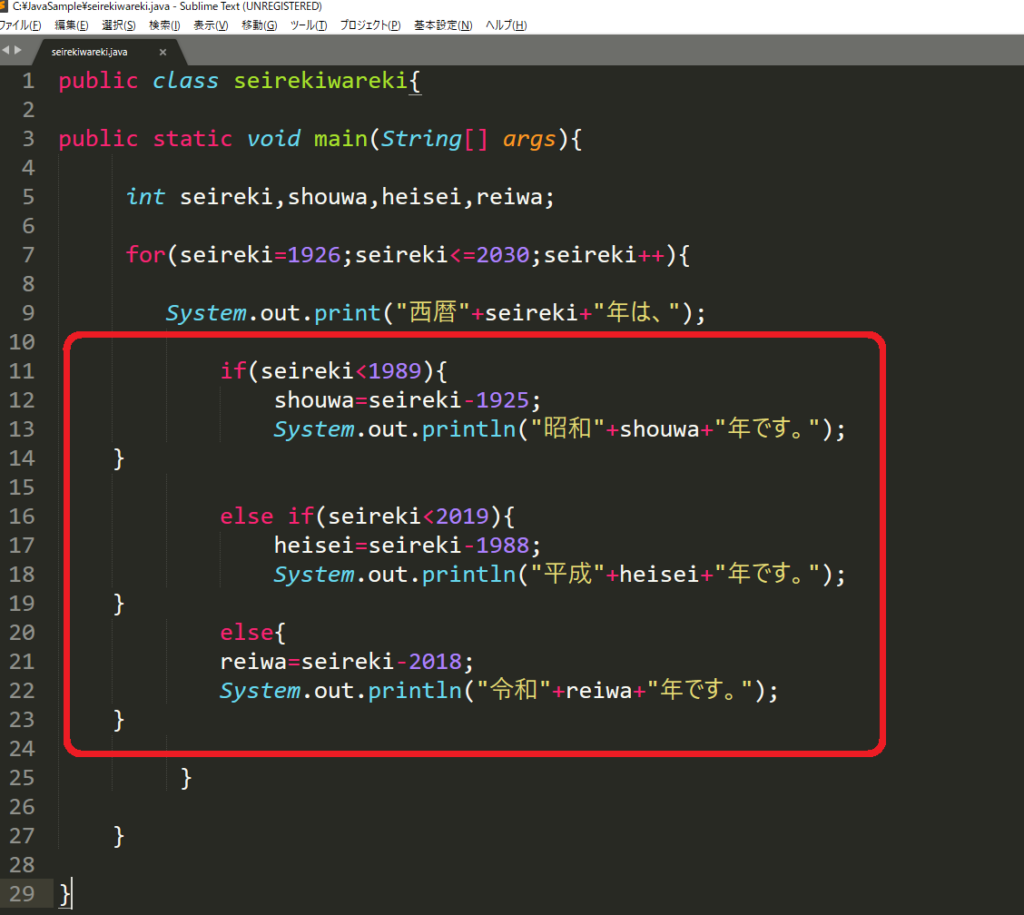
public class seirekiwareki{
public static void main(String[] args){
int seireki,shouwa,heisei,reiwa;
for(seireki=1926;seireki<=2030;seireki++){
System.out.print(“西暦”+seireki+”年は、”);
if(seireki<1989){
shouwa=seireki-1925;
System.out.println(“昭和”+shouwa+”年です。”);
}
else if(seireki<2019){
heisei=seireki-1988;
System.out.println(“平成”+heisei+”年です。”);
}
else{
reiwa=seireki-2018;
System.out.println(“令和”+reiwa+”年です。”);
}
}
}
}
実行結果です。
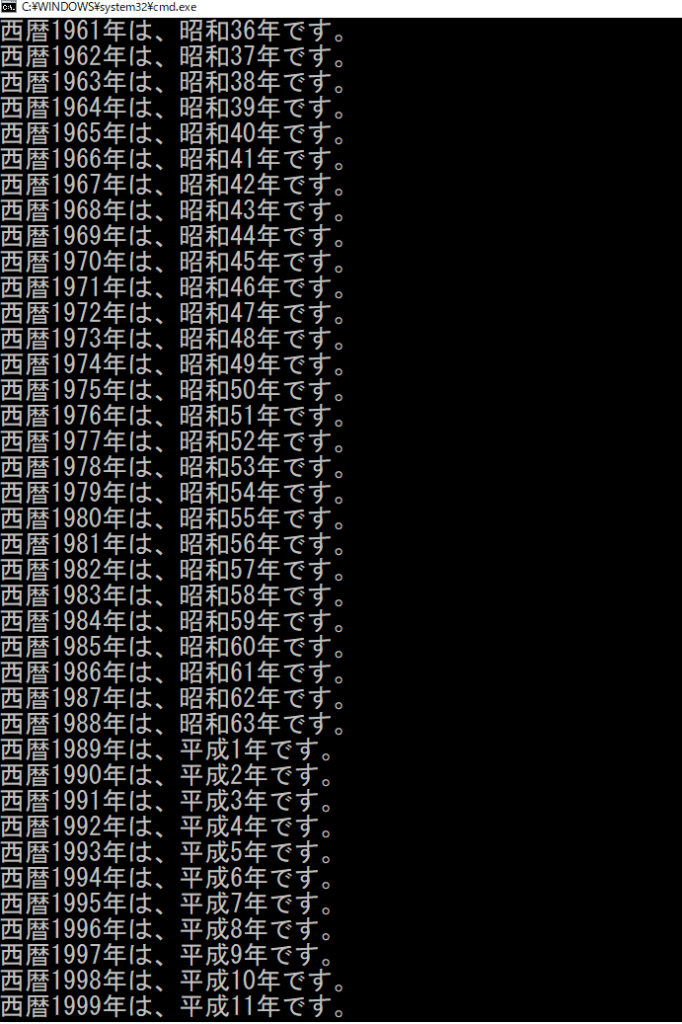
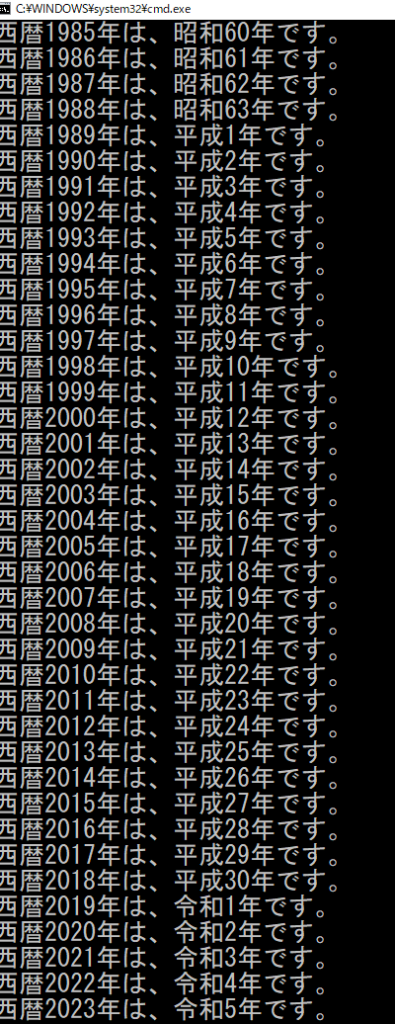
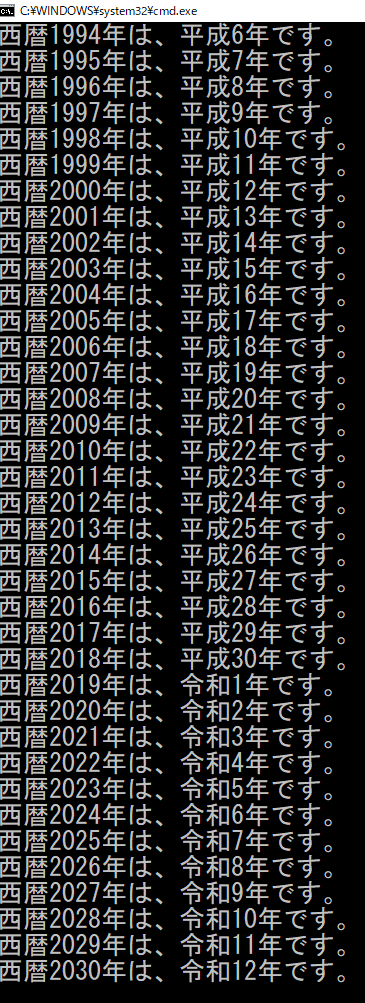
今年(この記事更新時で2020年)での、
西暦・和暦・年齢を見て見ます。
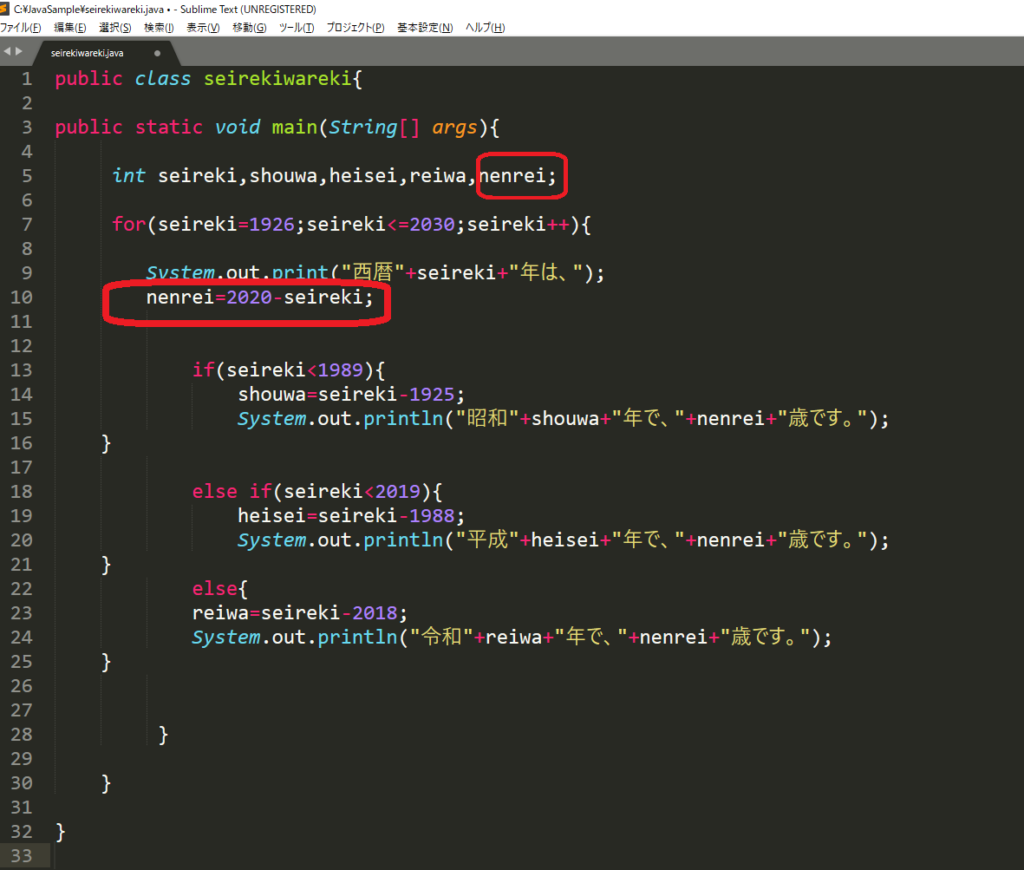
public class seirekiwareki{
public static void main(String[] args){
int seireki,shouwa,heisei,reiwa,nenrei;
for(seireki=1926;seireki<=2030;seireki++){
System.out.print(“西暦”+seireki+”年は、”);
nenrei=2020-seireki;
if(seireki<1989){
shouwa=seireki-1925;
System.out.println(“昭和”+shouwa+”年で、”+nenrei+”歳です。”);
}
else if(seireki<2019){
heisei=seireki-1988;
System.out.println(“平成”+heisei+”年で、”+nenrei+”歳です。”);
}
else{
reiwa=seireki-2018;
System.out.println(“令和”+reiwa+”年で、”+nenrei+”歳です。”);
}
}
}
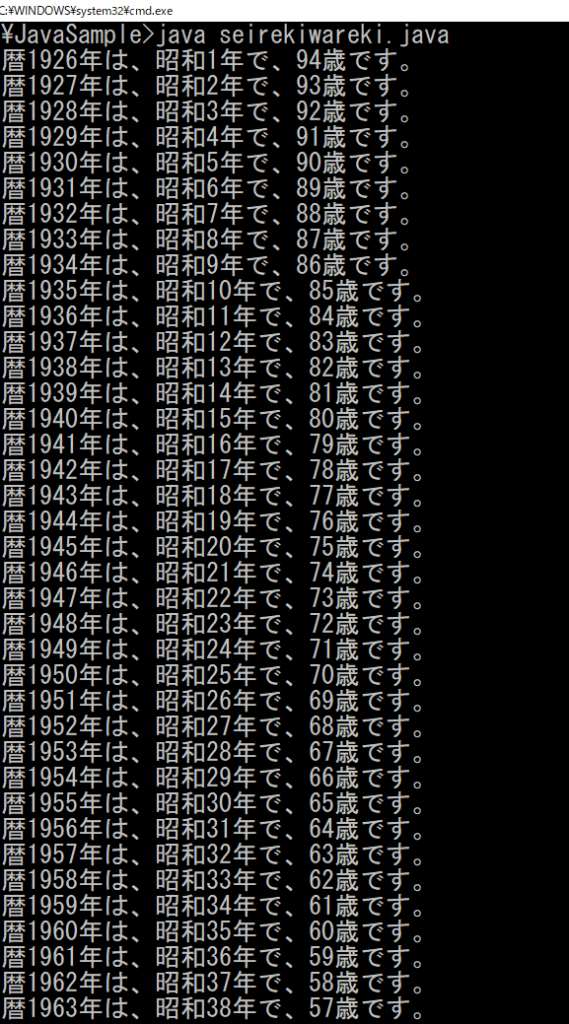
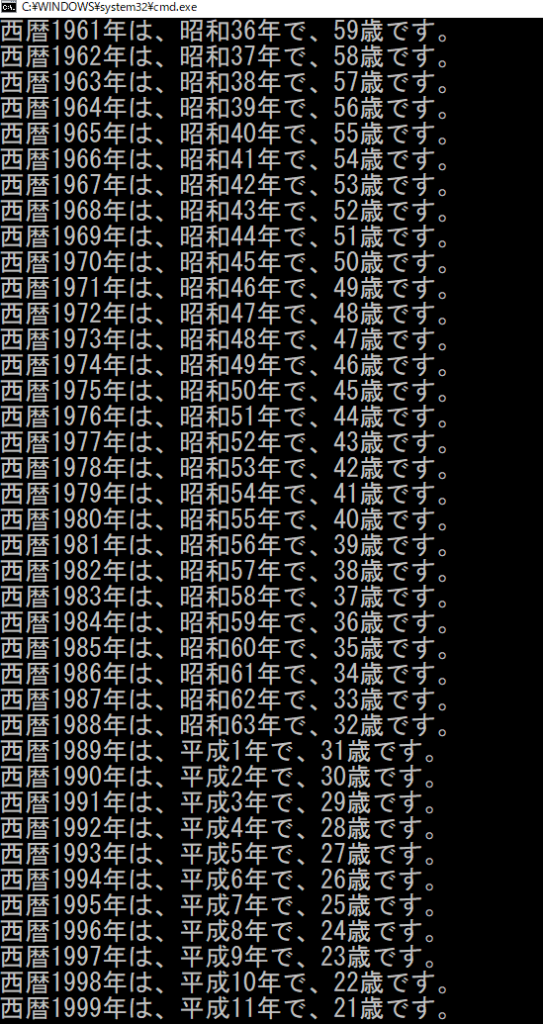
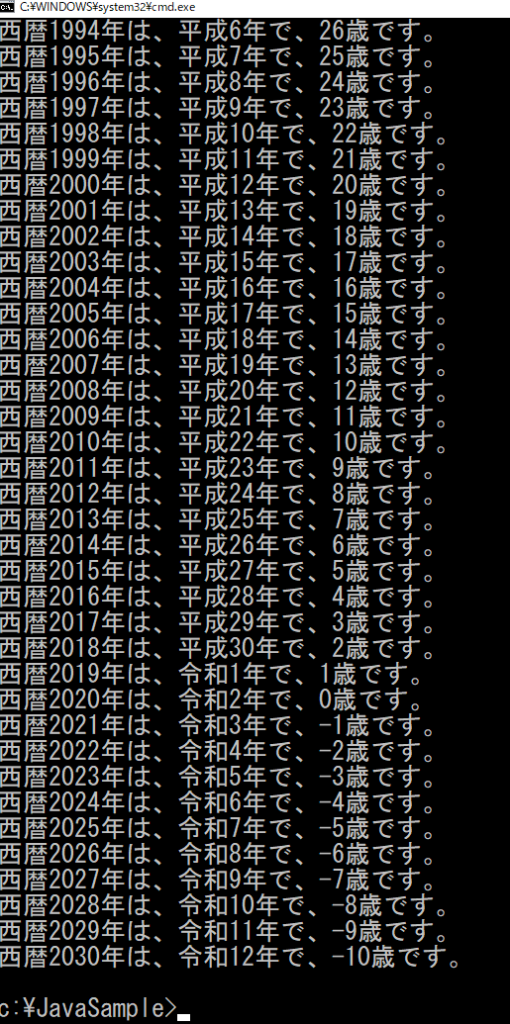
では、もしも、今年が「1977年」だとした場合は、
変数kotoshiを用いて、キーボードで入力して、
掲載してみます。
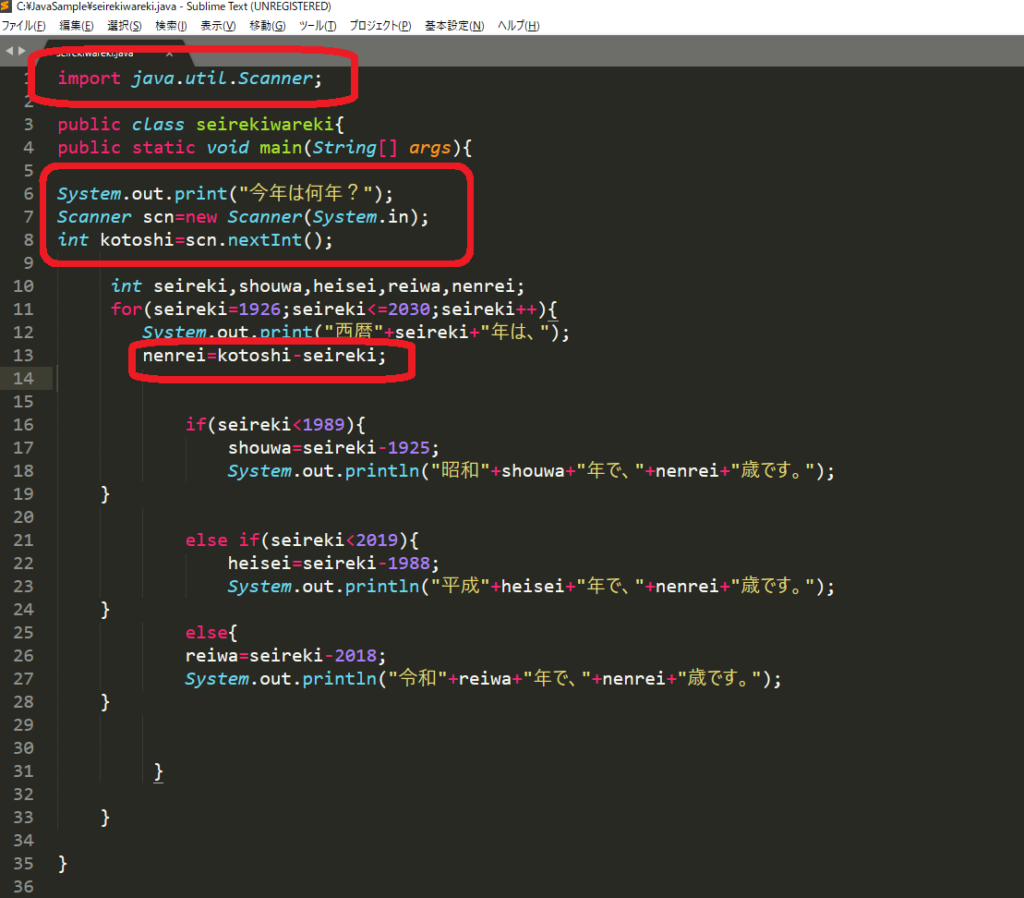
import java.util.Scanner;
public class seirekiwareki{
public static void main(String[] args){
System.out.print(“今年は何年?”);
Scanner scn=new Scanner(System.in);
int kotoshi=scn.nextInt();
int seireki,shouwa,heisei,reiwa,nenrei;
for(seireki=1926;seireki<=2030;seireki++){
System.out.print(“西暦”+seireki+”年は、”);
nenrei=kotoshi-seireki;
if(seireki<1989){
shouwa=seireki-1925;
System.out.println(“昭和”+shouwa+”年で、”+nenrei+”歳です。”);
}
else if(seireki<2019){
heisei=seireki-1988;
System.out.println(“平成”+heisei+”年で、”+nenrei+”歳です。”);
else if(seireki<2019){
heisei=seireki-1988;
System.out.println(“平成”+heisei+”年で、”+nenrei+”歳です。”);
}
else{
reiwa=seireki-2018;
System.out.println(“令和”+reiwa+”年で、”+nenrei+”歳です。”);
}
}
}
}

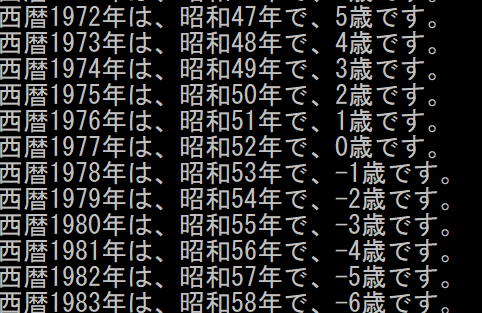
になります。
お疲れ様でした(=^・^=)